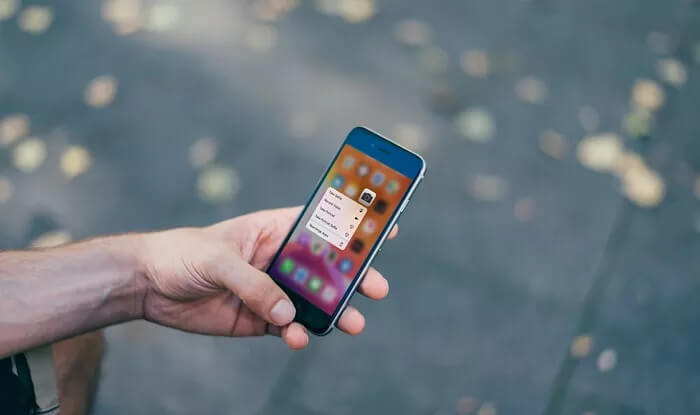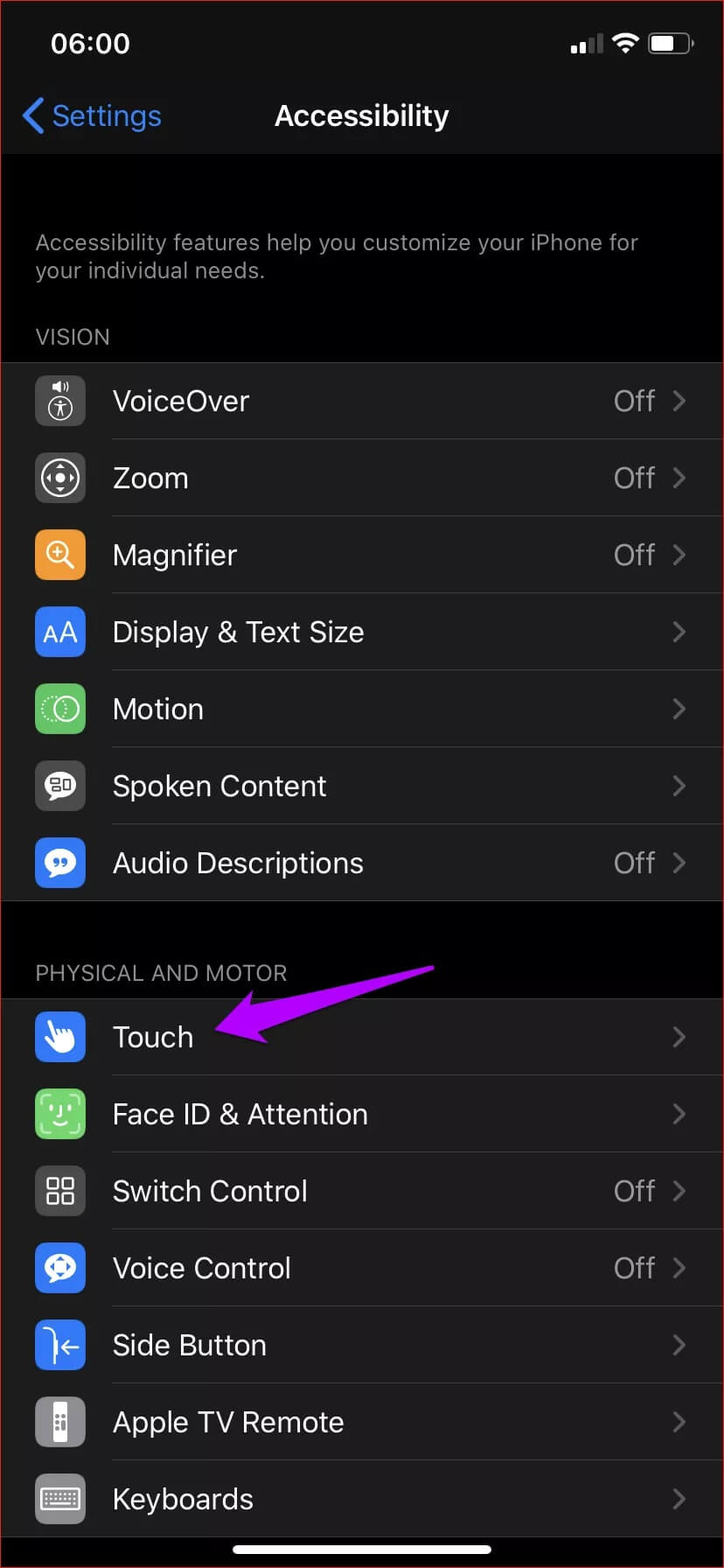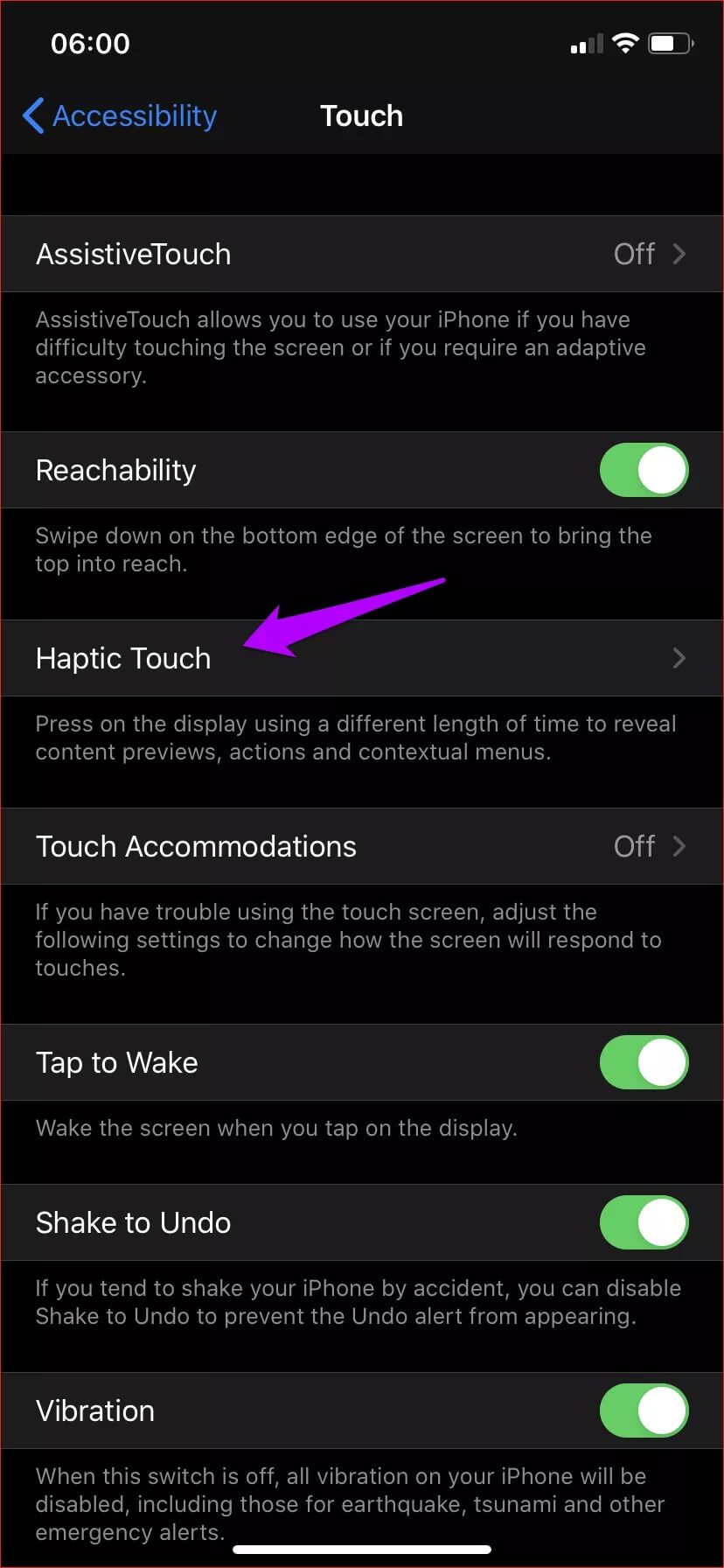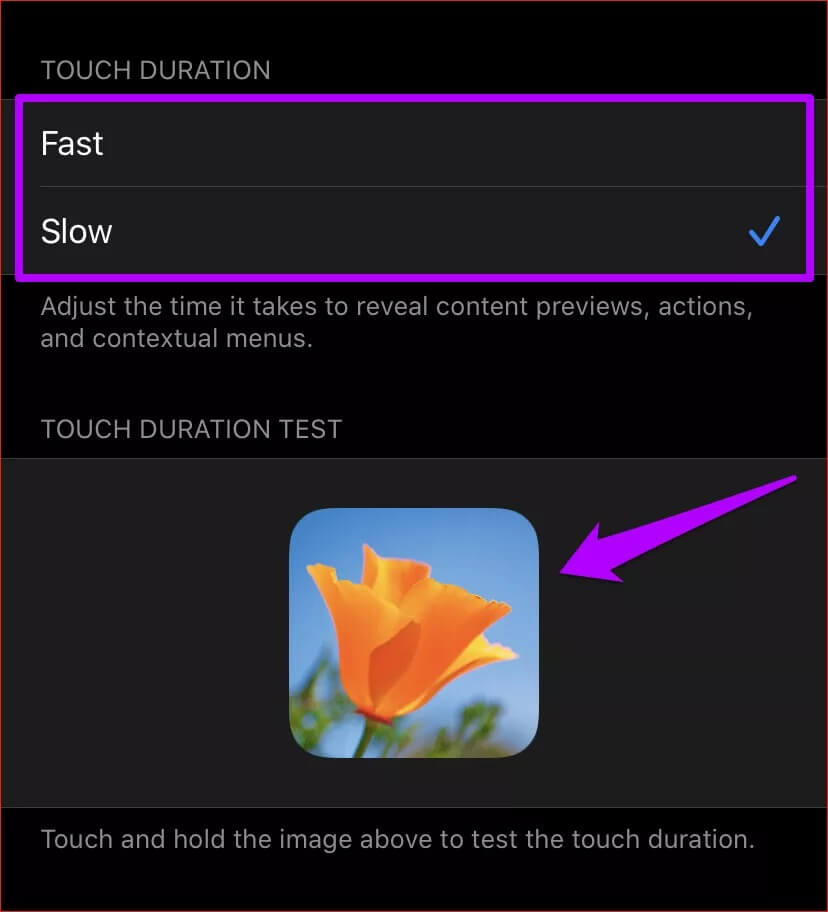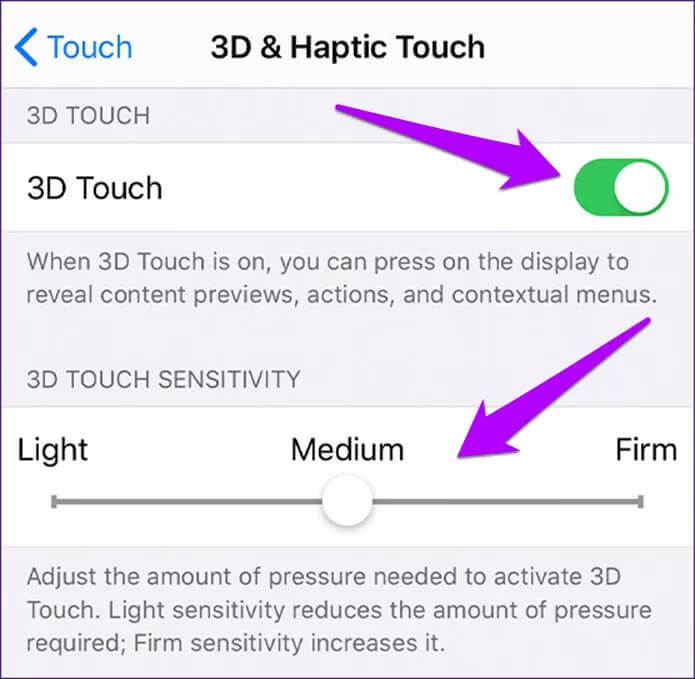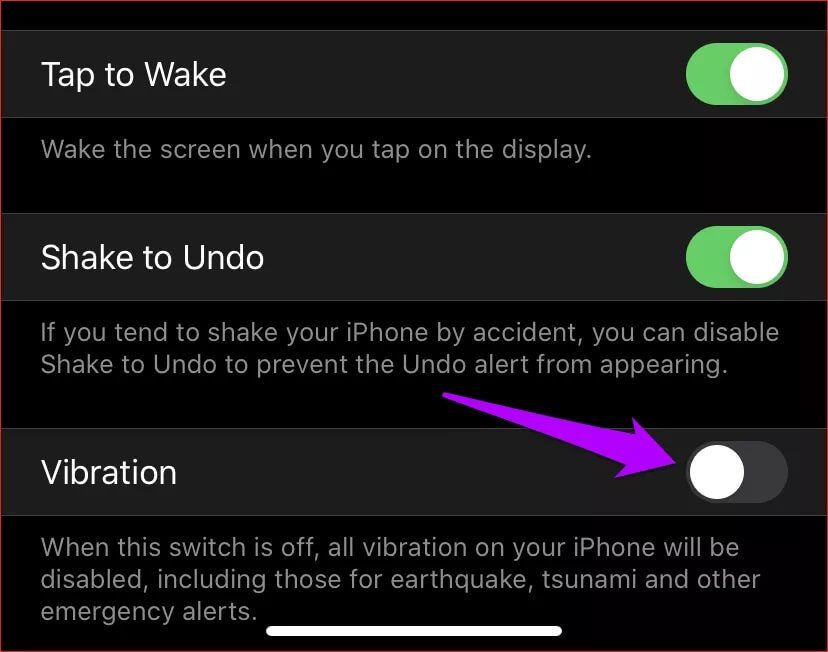如何在 iOS 13 上调整触摸灵敏度
虽然 Haptic Touch 已经存在了一段时间,但 Apple 在 iOS 13 中增强了其功能。执行常见任务,例如启动自拍相机,或 检查应用更新 现在很容易。 借助切片块上的 3D Touch,是时候在所有 iOS 设备上实现统一了。
然而,习惯现在几乎无处不在的 Haptic Touch 可能有点令人担忧。 起初,它会让人感到非常敏感和彻头彻尾的烦人。 您最后一次不小心点击屏幕以获得较长剪辑的一部分并触发了意想不到的东西是什么时候? 这打破了流程,对吧?
幸运的是,您可以调整触摸的触摸灵敏度,使其不那么烦人。 虽然您不能完全关闭该功能(Apple 真的很想使用它),但减少长按的持续时间会有所帮助。
对于那些觉得 Haptic Touch 太慢的人来说,不管怎样,看看 iPhone 上的 Haptic Touch 设置可能是值得的。 您之前可能已经放慢了速度并忘记了一切。
可调节的触摸灵敏度
iPhone 有两种触觉触控灵敏度模式——快速和慢速。 默认情况下,Apple 将 Haptic Touch 设置为快速模式,如果您习惯了该功能,这可能会非常敏感。 因此,使用以下步骤切换到慢速模式可以防止意外触发 Haptic Touch。 如果您之前切换到慢速模式并想回到快速模式,这些步骤也会对您有所帮助。
步骤1: 打开一个应用程序 设定值 在你的 iPhone 上。 向下滚动列表 设定值 然後點擊 可访问性。 在下一个屏幕上,点击触摸。
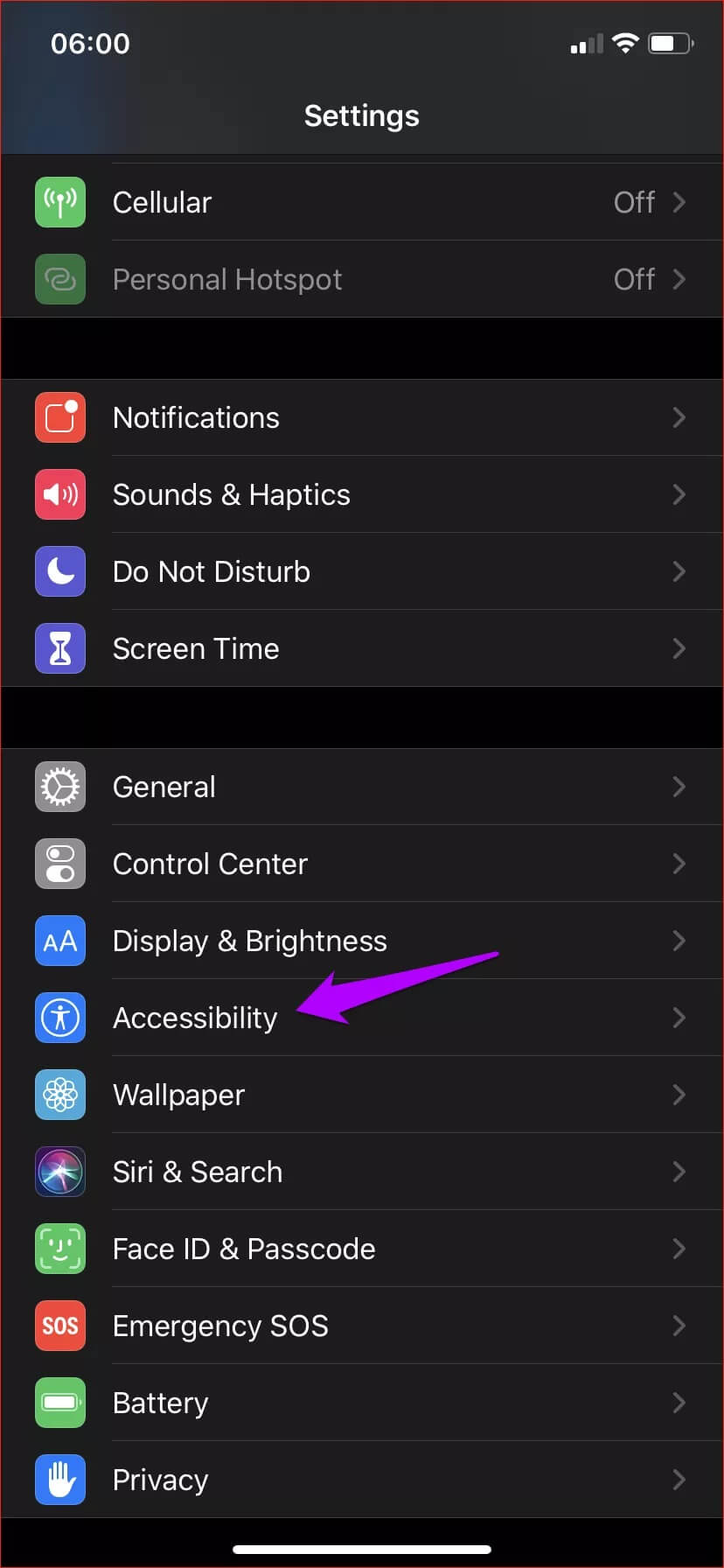
步骤2: 按设置 称为触觉触摸。 然后,您将在下一个屏幕上找到触摸灵敏度设置。
注意:如果您的设备支持 3D Touch,则 Haptic Touch 设置标记为 3D & Haptic Touch。
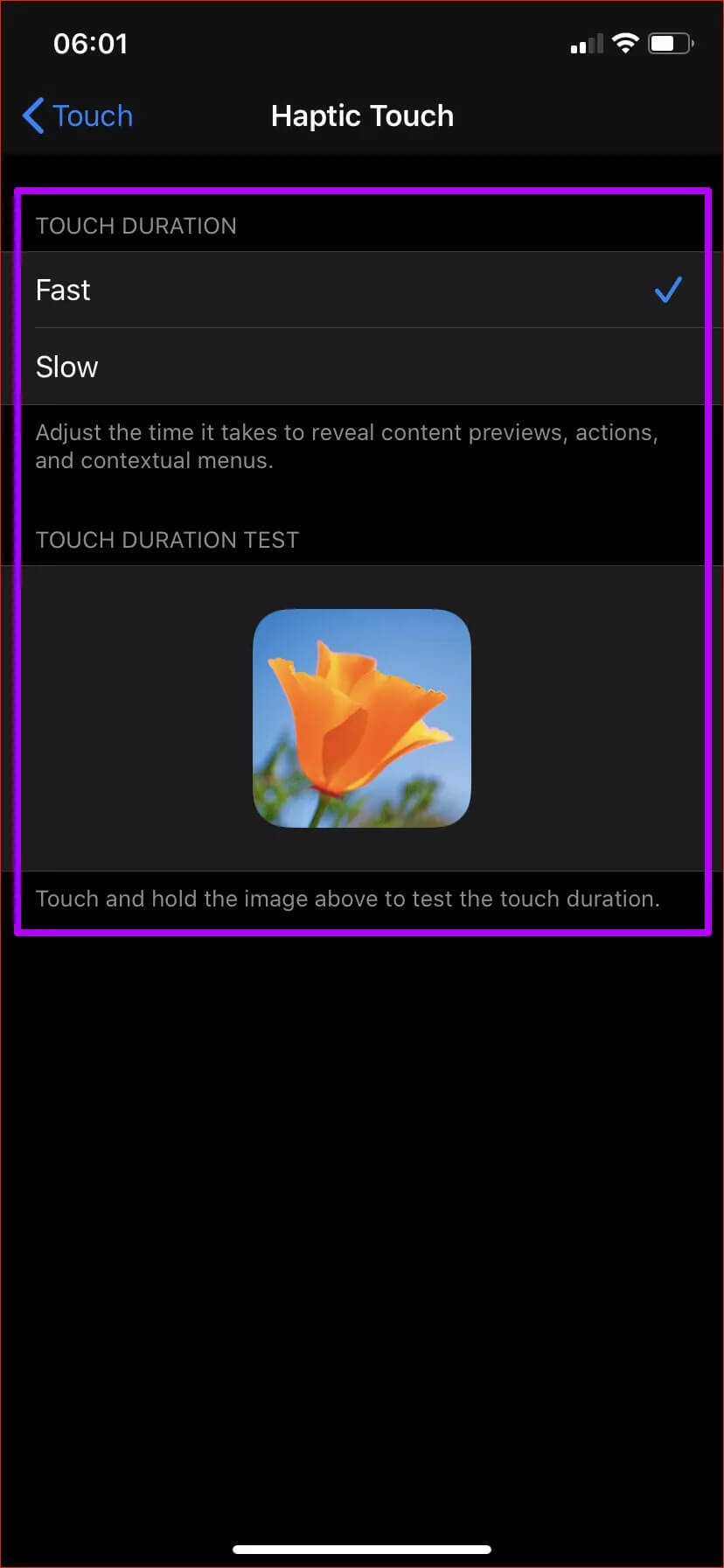
步骤3: 您可以使用“触摸持续时间”部分中列出的两种模式来调整 Haptic Touch 的灵敏度。 要降低灵敏度,请点击慢。 如果要提高速度,请点击快速(如果之前设置为慢速)。
不要忘记长按触摸持续时间测试部分下的图像缩略图,以检查两种模式之间的灵敏度差异。 选择所需的灵敏度设置后,返回或退出“设置”应用程序,一切顺利。
3D Touch 设置调整
在支持 3D Touch 的 iPhone 上,您还可以在同一屏幕上获得具有触控灵敏度控制的附加设置列表 - iPhone 设置 > 辅助功能 > 触控 > 3D 和触觉触控。
您可以选择完全关闭 3D Touch。 或者,您可以使用提供的滑块调整其灵敏度。 如果您只想依赖使用 Haptic Touch,请关闭 3D Touch 或增加激活它所需的压力。
如果您更喜欢使用 3D Touch,请将 Haptic Touch 设置为慢持续时间模式,以使后者在您的设备上的存在不那么明显。 为什么 Apple 没有在启用 3D Touch 的设备上禁用 Haptic Touch 的功能,我们不知道。
iPad呢?
虽然 iPad 也有 Haptic Touch 控件,就像 iPhone 上的一样,但 iPadOS 中没有设置来调整其灵敏度。 默认情况下它被锁定为慢速设置,当 iPhone 在快速模式下来回切换时可能会很烦人。
但是为 iPad 上的 Haptic Touch 提供更快的时间会妨碍一些多任务手势(例如,将应用程序从 Dock 中拉出以开始拆分视图)。 希望 Apple 将添加一些控件来调整 Haptic Touch 操作的灵敏度,以免以后导致冲突。
禁用触觉反馈
当您执行 Haptic Touch 时,您会通过 iPhone 内置的 Taptic Engine 获得令人满意的“点击”。 但是,你们中的一些人可能不喜欢它。 如果是这样,您可以将其关闭。 但是,您最终也会完全禁用 iPhone 的振动,包括用于紧急警报的振动。 所以在关闭该功能之前请三思而后行。
访问触控设置(iPhone 设置 > 辅助功能 > 触控)。 在屏幕底部,关闭振动旁边的开关。
这应该会停止所有的触摸反馈。 同样,请记住,这也会停止 iPhone 上的所有其他振动。 如果您想回到以前的状态,请转到触摸设置屏幕,然后打开振动旁边的开关。
太快太慢
Haptic Touch 现在可与 3D Touch 媲美,并为您的所有 iOS 设备增添了一个全新的维度。 虽然一开始可能很烦人,但降低灵敏度应该可以让您逐步使用该功能。 而对于完全没有 3D Touch 功能的最新款 iPhone,您最好尽快适应它。